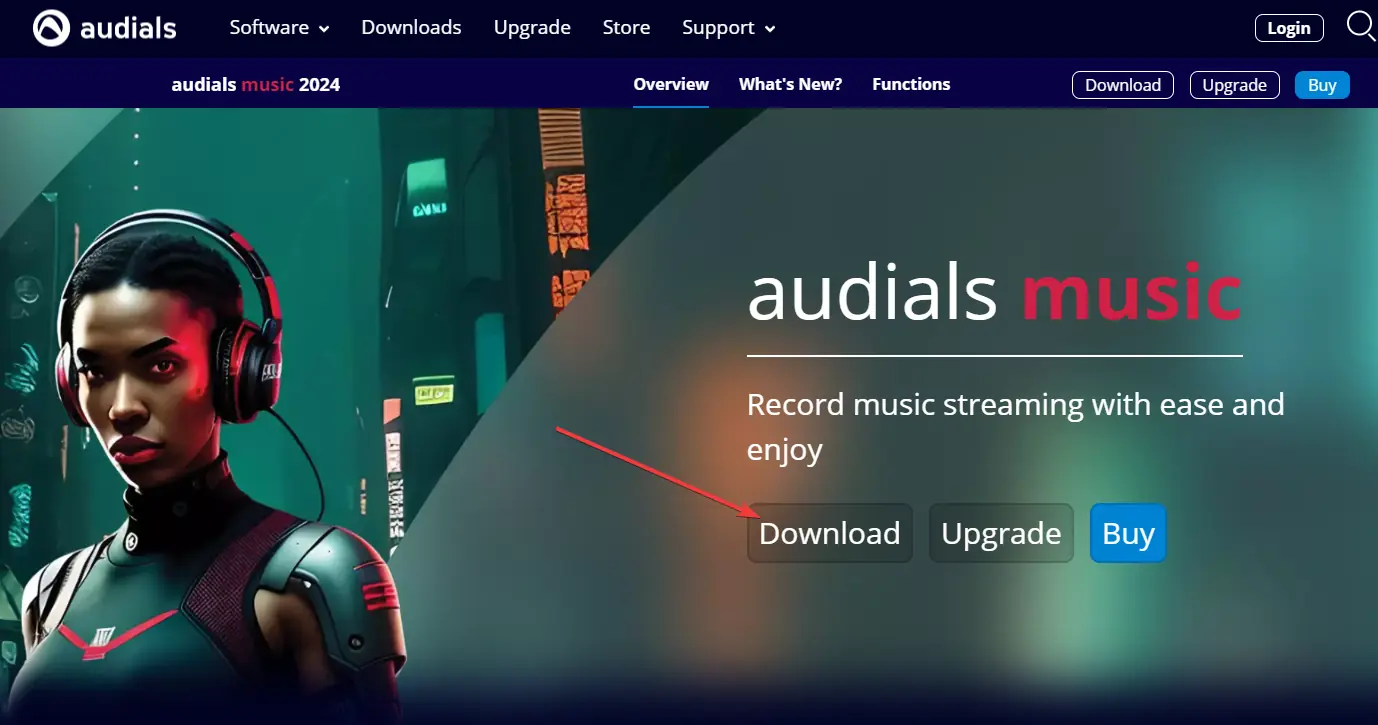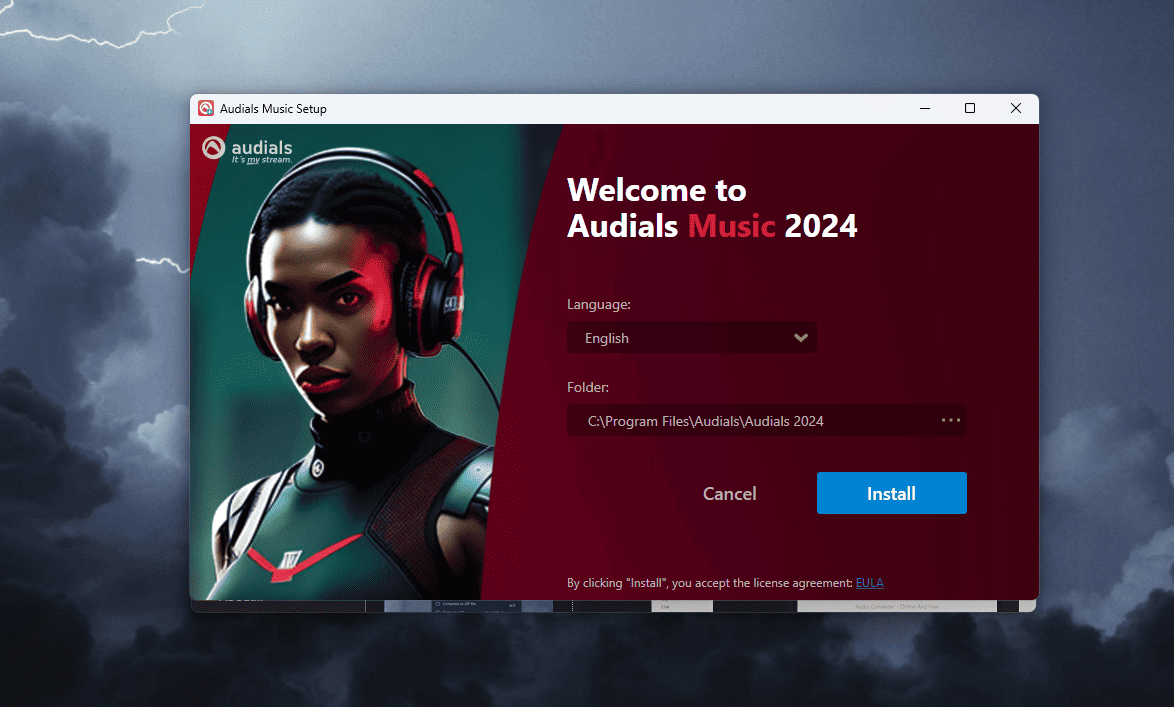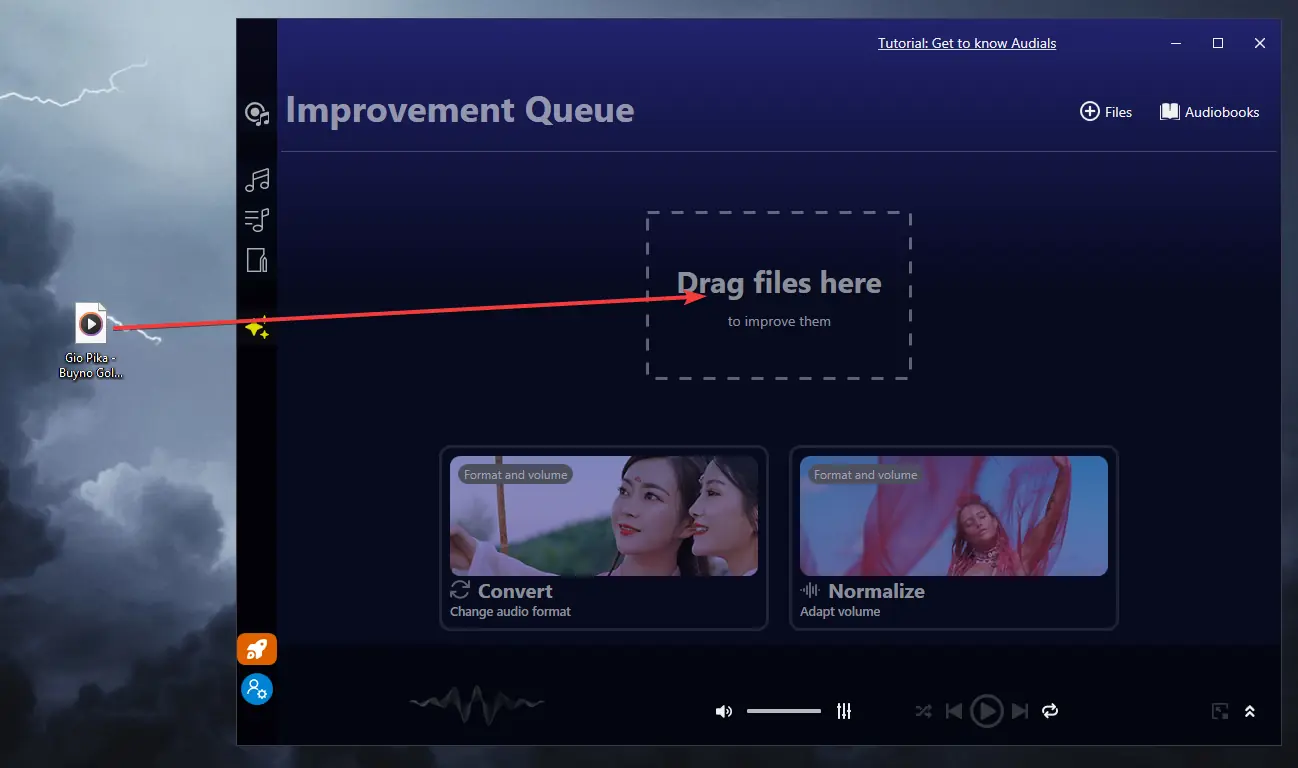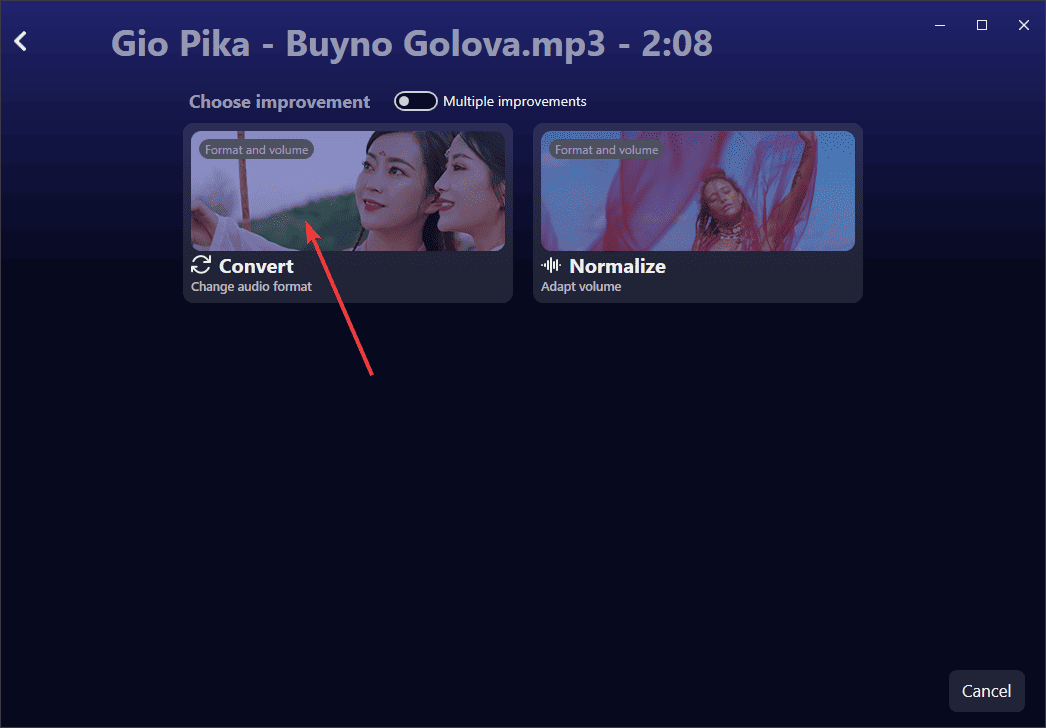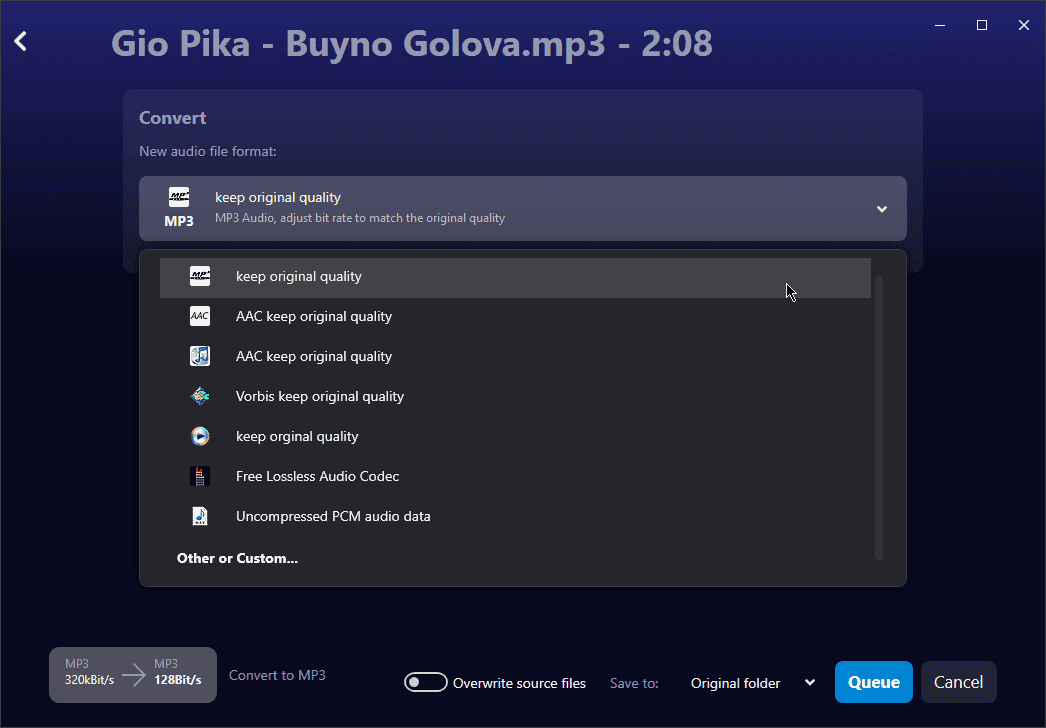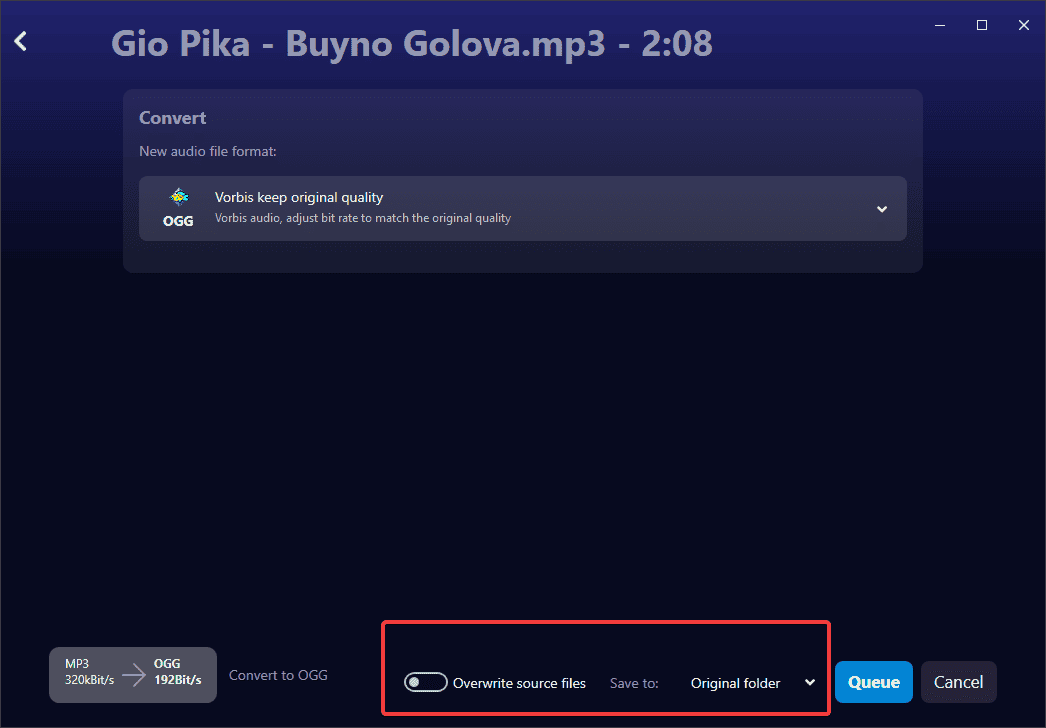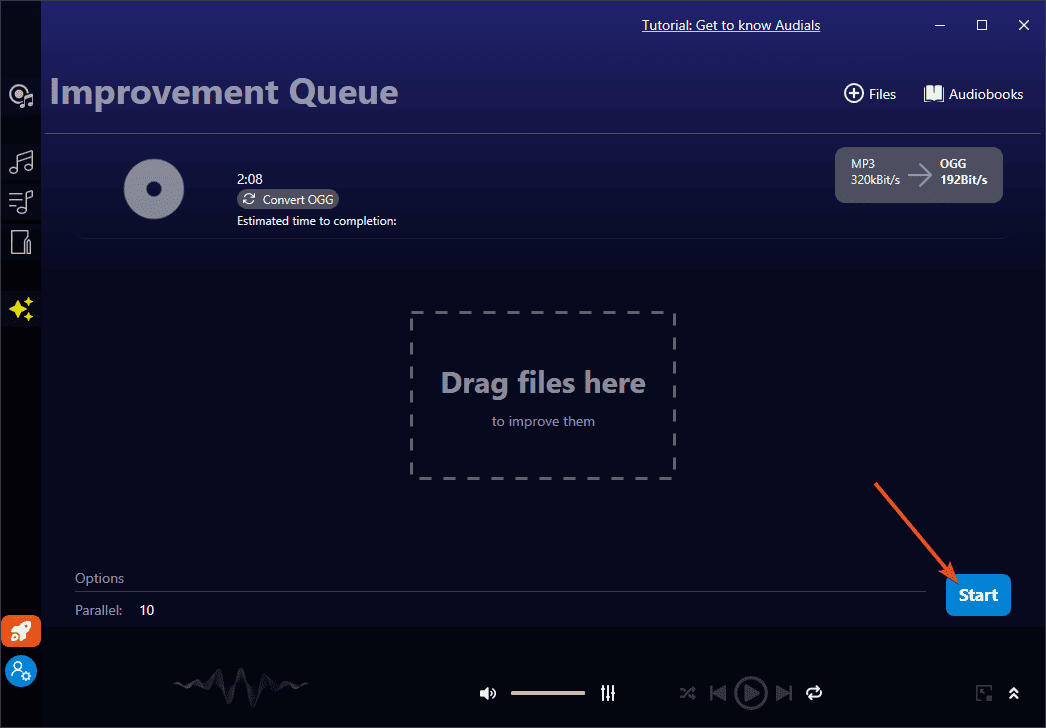Nejlepší audio převodník pro Windows v roce 2024
8 min. číst
Publikované dne
Přečtěte si naši informační stránku a zjistěte, jak můžete pomoci MSPoweruser udržet redakční tým Dozvědět se více
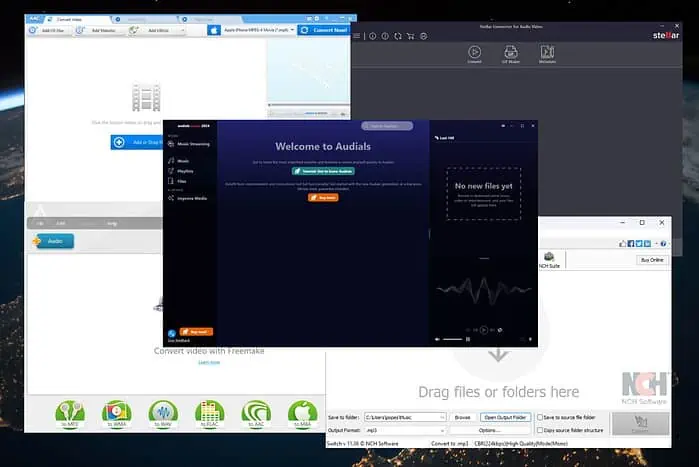
Nalezení nejlepšího audio převodníku pro Windows může být zdrcující vzhledem k množství možností, které lze prozkoumat.
Udělal jsem si čas na otestování 20+ audio převodníků a moje zjištění můžete vidět níže. Přečtěte si další podrobnosti o mém výzkumném procesu a výsledcích.
Nejlepší audio převodník pro Windows
1. Audials Music 2024
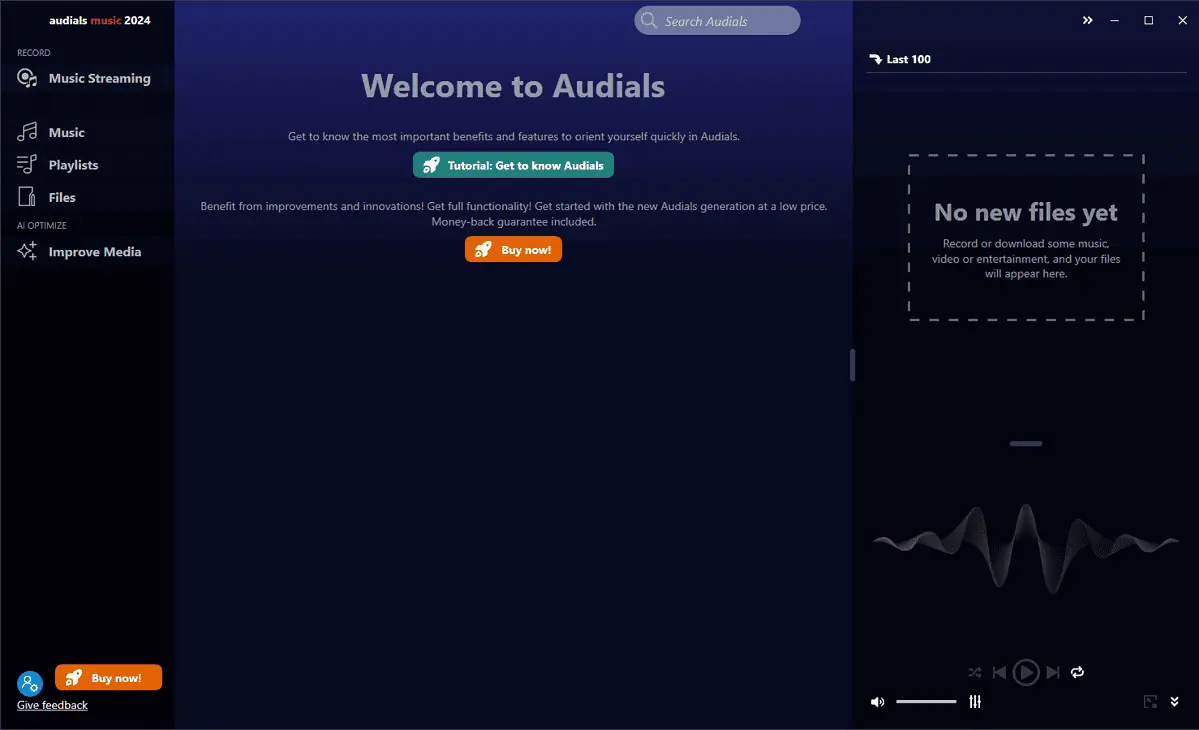
Audials Music 2024 je můj nejlepší výběr pro nejlepší audio převodník pro Windows a myslím, že budete souhlasit.
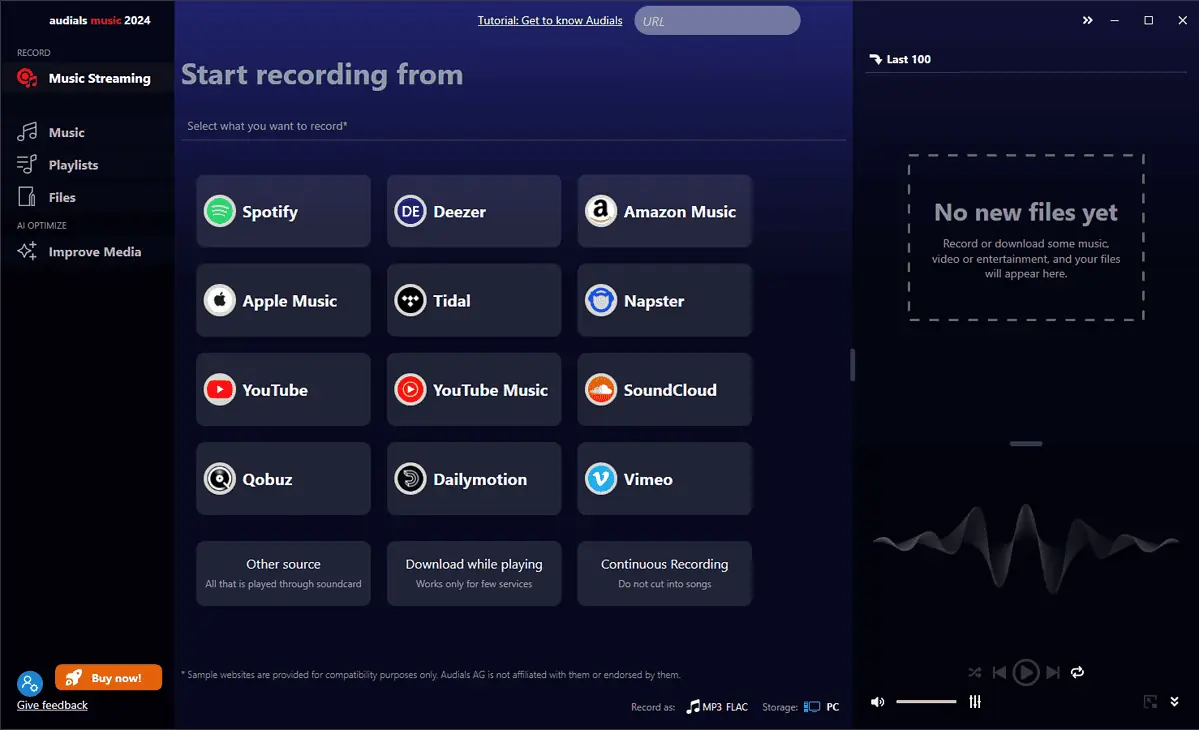
Tento software nabízí širokou škálu funkcí. Je dobře známý pro svou schopnost nahrávat hudbu s vysokou věrností z jakéhokoli zdroje streamování.
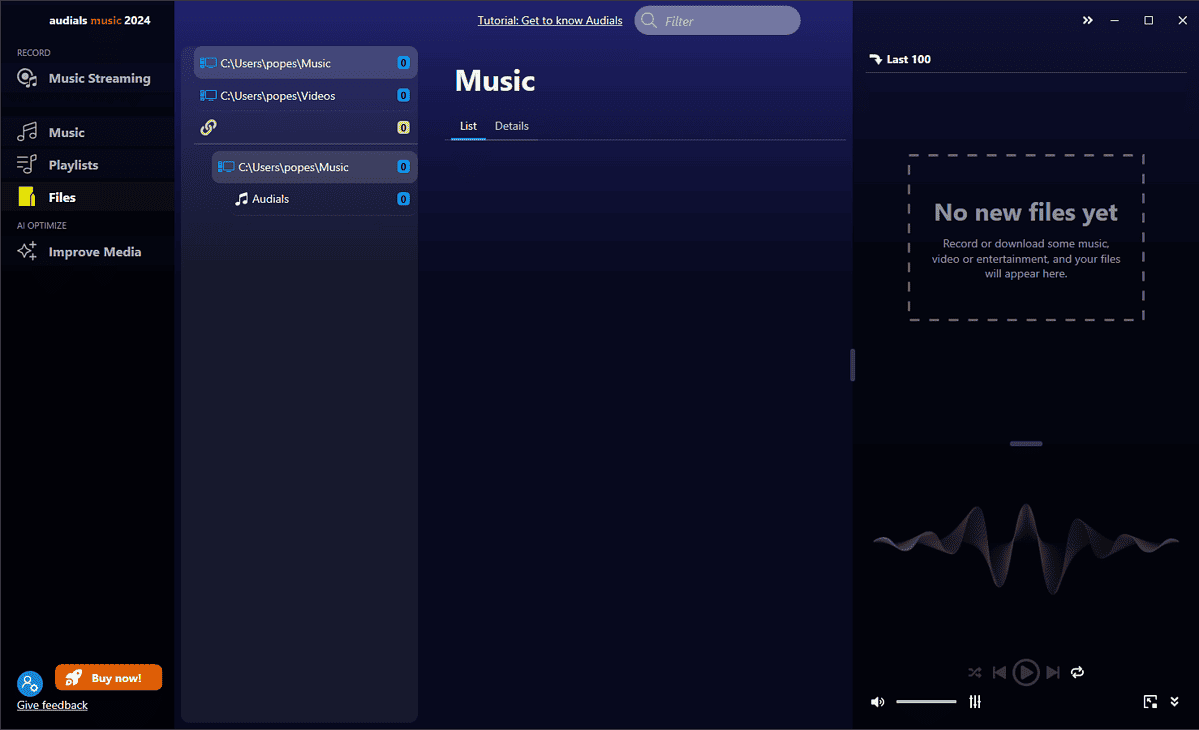
Po dokončení nahrávání vám Audials umožní převést soubor do libovolného formátu, který potřebujete.
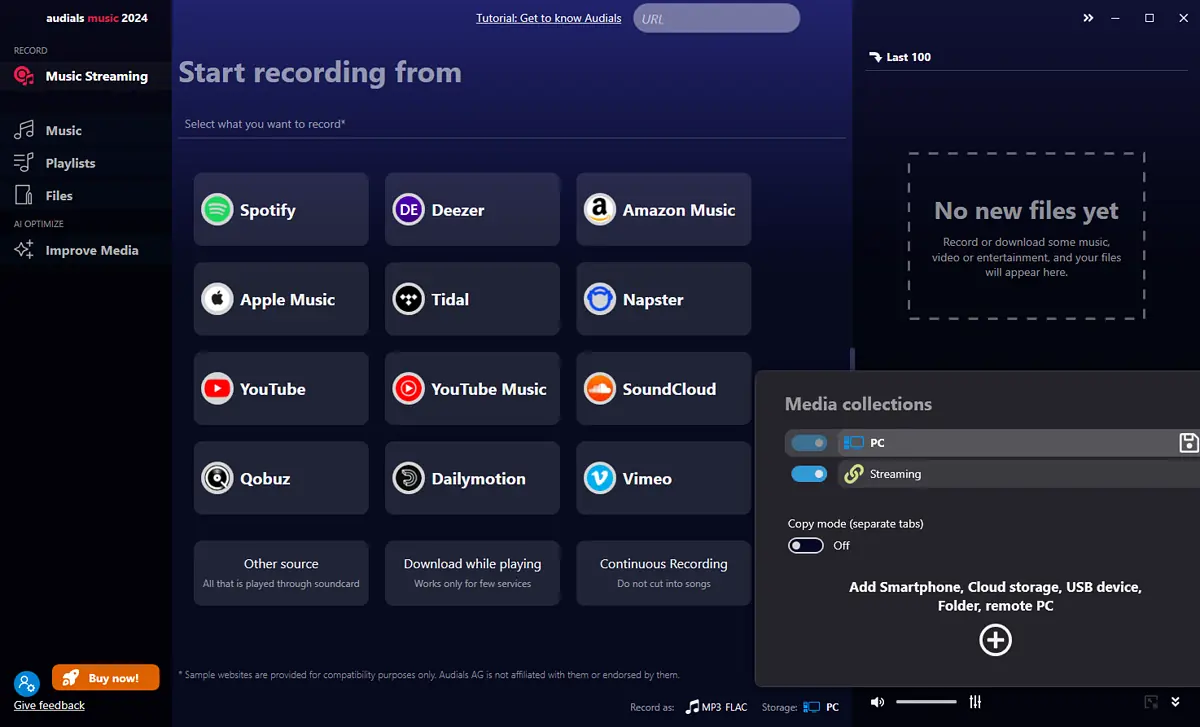
Tento výkonný software vám umožňuje ukládat hudbu v kvalitě HiRes v různých frekvencích, včetně 44.1 kHz, 48 kHz, 96 kHz a dokonce 192 kHz.
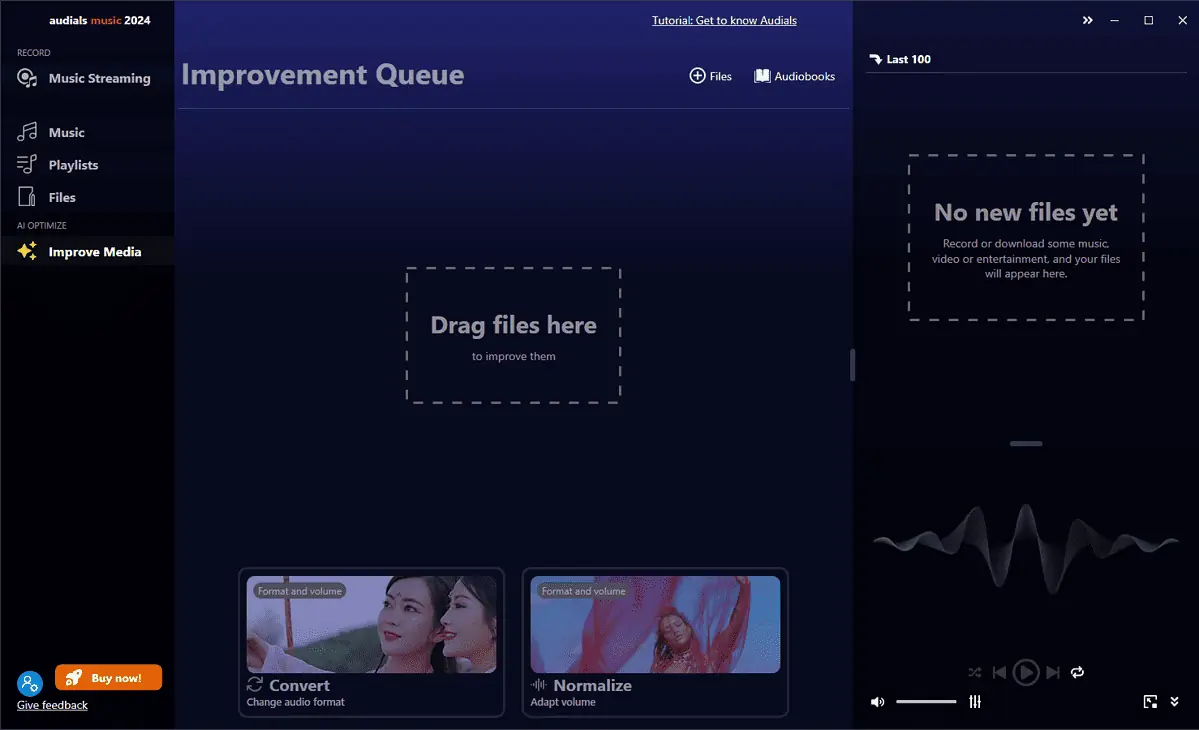
To znamená, že kvalita vašich nahrávek bude křišťálově čistá a bezztrátová, perfektní i pro ty nejzkušenější audiofily.
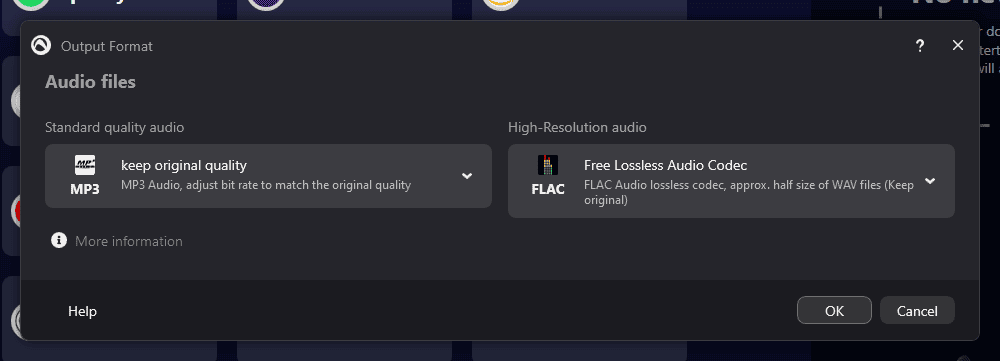
Během testování jsem zjistil, že aplikace Audials Music se perfektně propojuje se softwarem Audials.
Klady:
- Podporuje širokou škálu formátů zvukových souborů
- Zahrnuje širokou škálu pokročilých nastavení zvuku
- Výsledky jsou nabízeny bez ztráty kvality
- Plná záruka, že vaše data budou vždy soukromá
- Podporuje dávkovou konverzi pro větší efektivitu
Nevýhody:
- Cena může být pro některé uživatele příliš vysoká
- Rozhraní může být pro začátečníky matoucí
2. Stellar Audio Converter
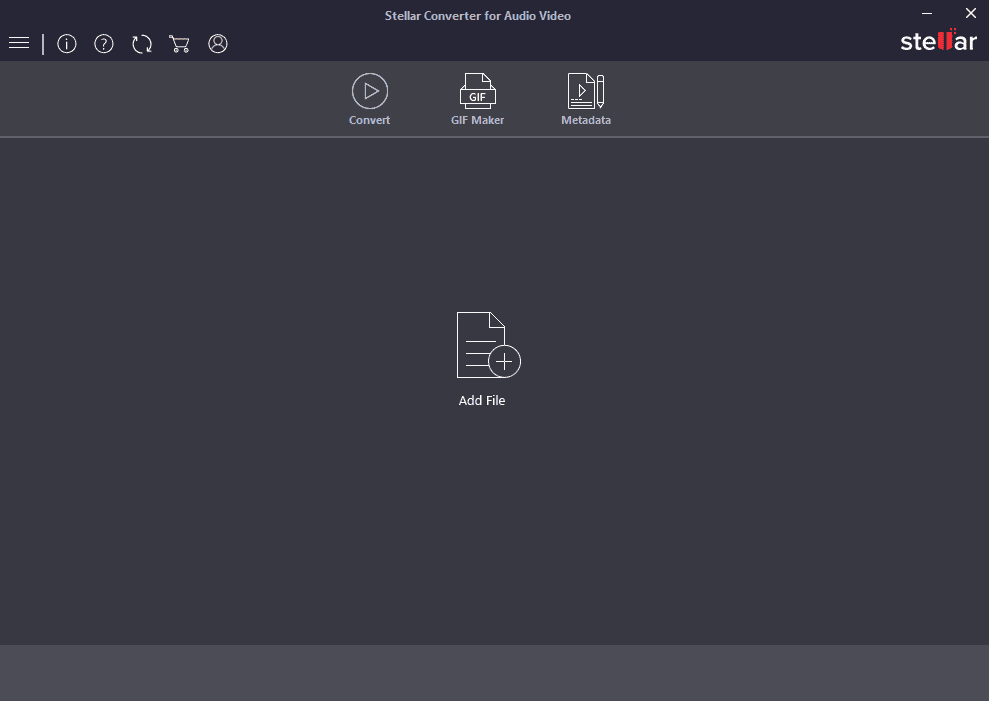
Stellar Audio Converter je další užitečná aplikace, která dokáže převést vaše zvukové soubory do téměř jakéhokoli formátu, který potřebujete.
Jednoduché rozhraní zajišťuje, že se neztratíte ve složitých nastaveních a možnostech.
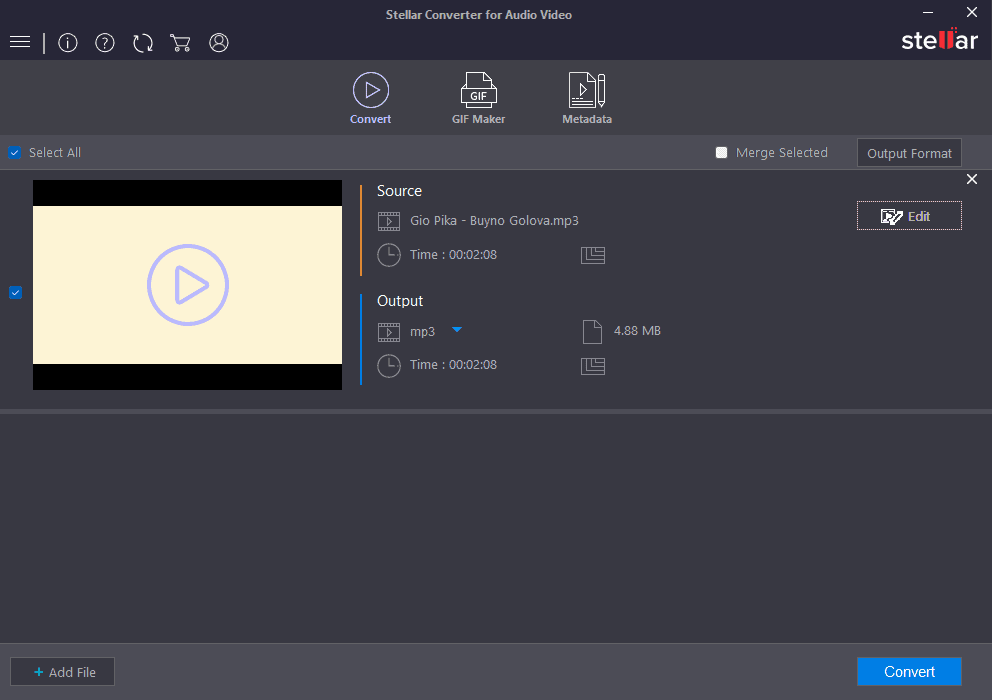
Soubory, které chcete nahrát, můžete přetáhnout myší nebo kliknout na tlačítko Přidat soubor ze středu obrazovky.
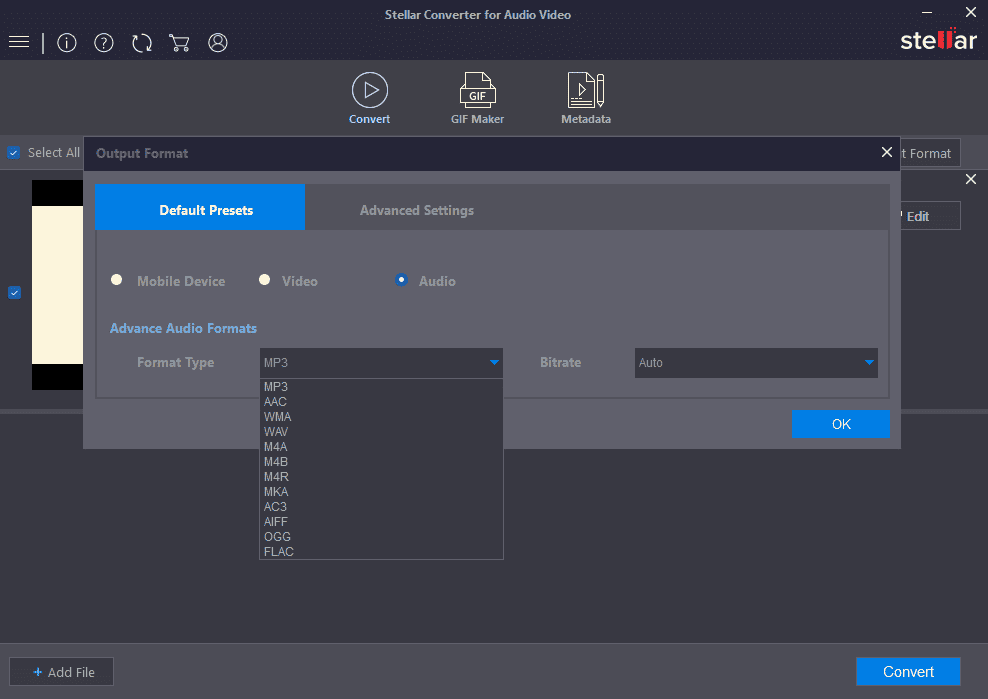
Po nahrání souboru musíte zvolit požadovaný výstup podle typu a formátu.
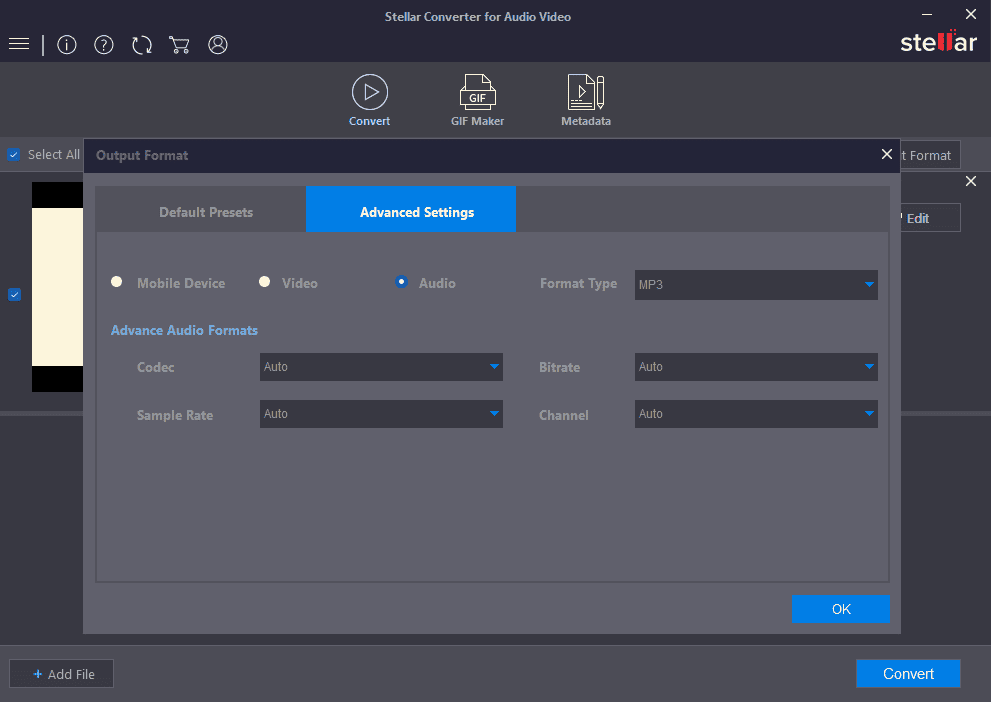
Na kartě Upřesnit nastavení si můžete vybrat kodek, který chcete použít, přenosovou rychlost, vzorkovací frekvenci a kanál.
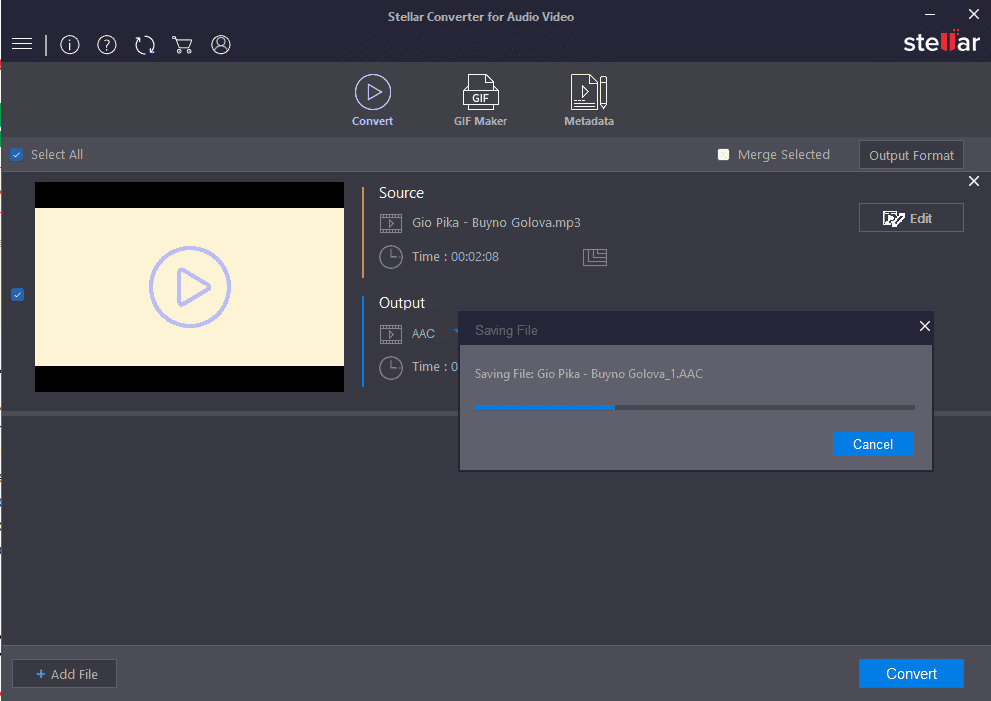
Proces převodu je rychlý, ale bezplatná verze přijímá převody pouze pro soubory, které nejsou delší než 3 minuty.
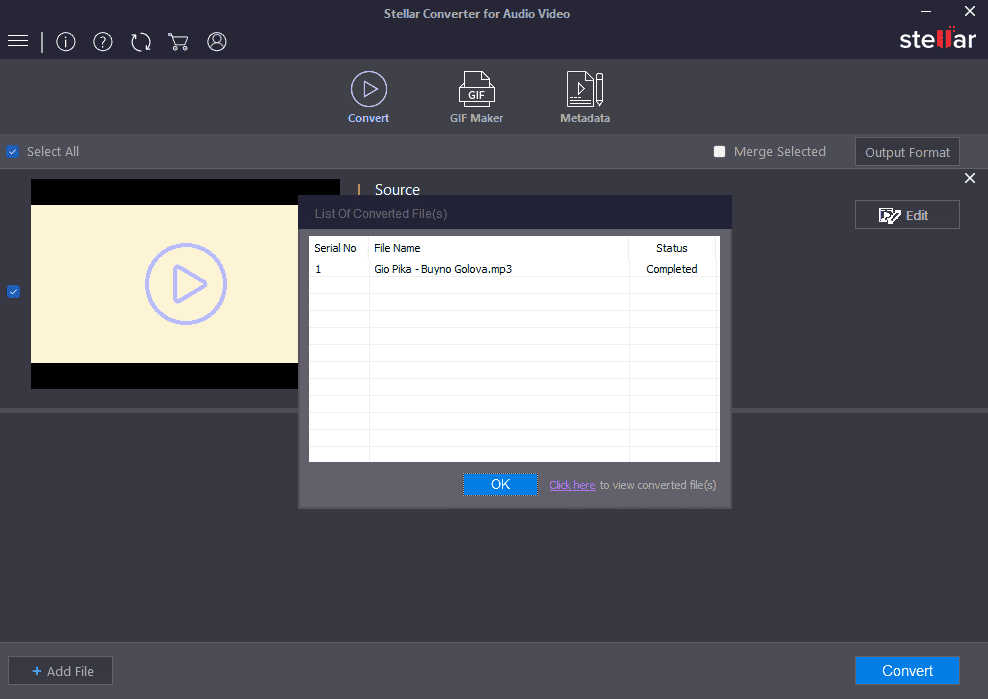
Chcete-li získat plnou sílu této aplikace, musíte si zakoupit licenci.
Klady:
- Zahrnuje také různé možnosti videa
- Rozhraní se snadno používá a naviguje
- Proces převodu je velmi rychlý
Nevýhody:
- Nezahrnuje hloubkové zvukové funkce jako jiné možnosti
3. Přepnout Audio Video Converter
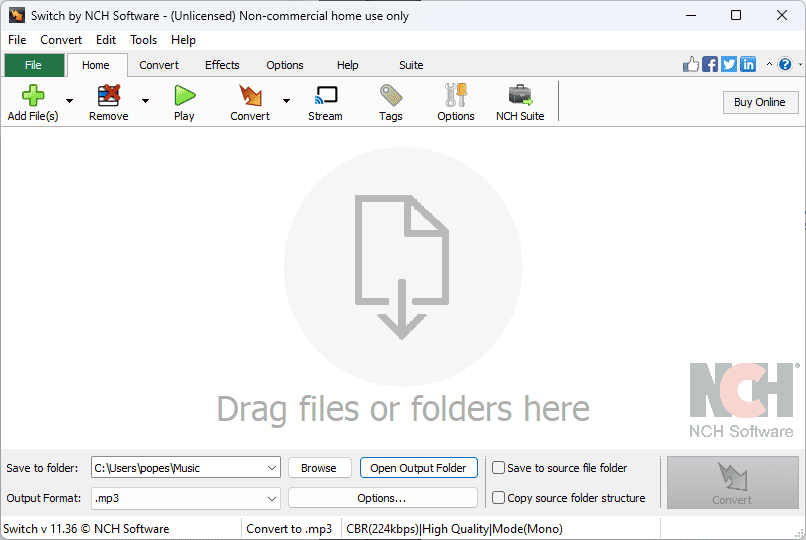
Switch Audio Video Converter od NCH Software je můj druhý výběr kvůli jeho široké škále funkcí.
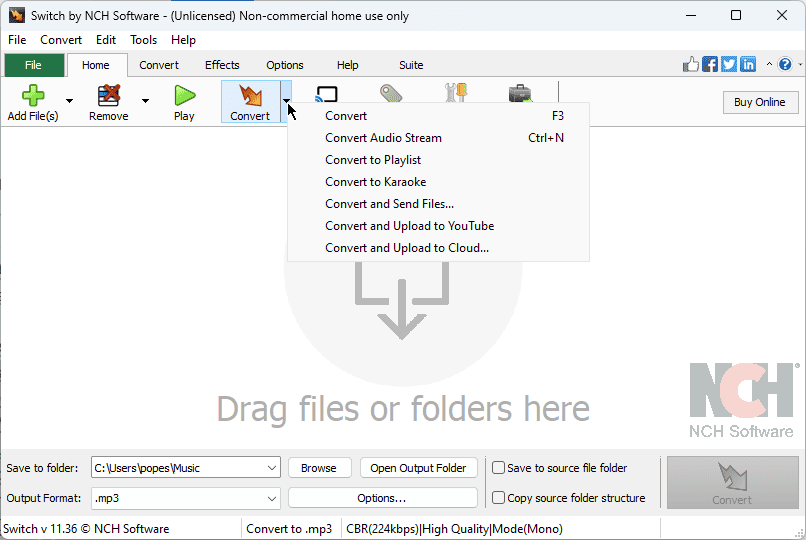
I když uživatelské rozhraní není tak hezké jako předchozí software, navigace je jednodušší.
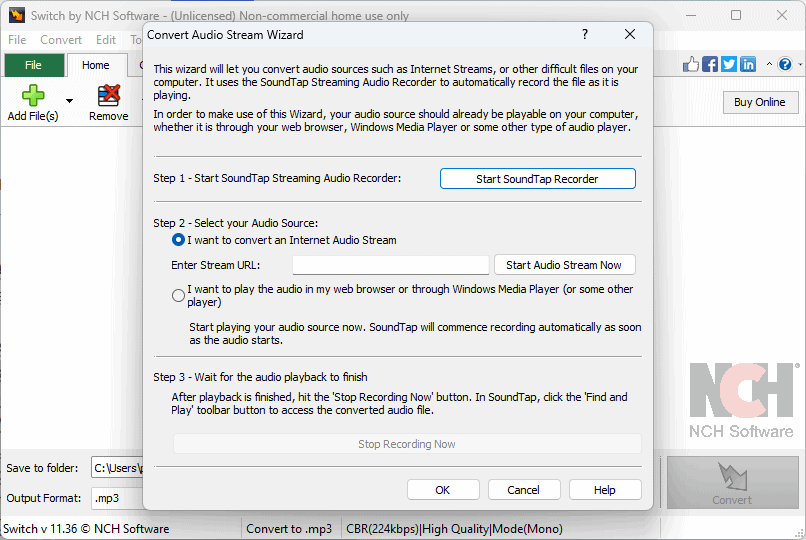
Co dělá tento software vyčnívat z davu, je skutečnost, že podporuje více než 40 formátů zvukových souborů.
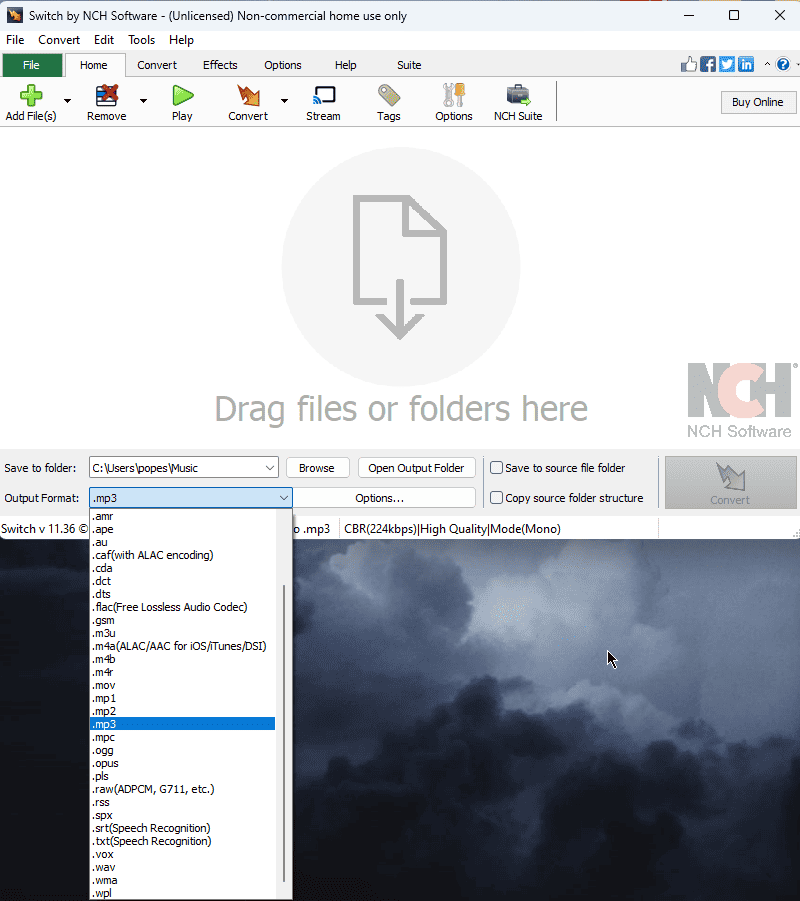
Dokáže komprimovat a převádět zvukové soubory během několika sekund.
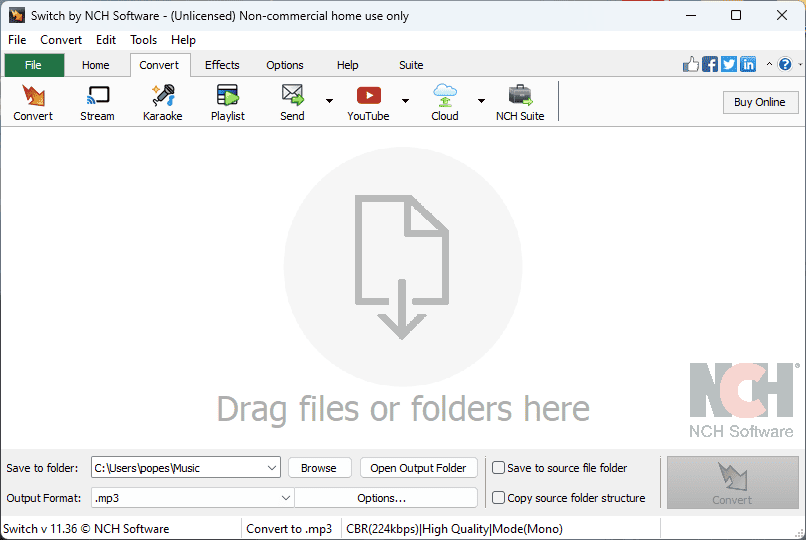
Vývojáři také zahrnuli funkci dávkové konverze pro zlepšení její účinnosti.
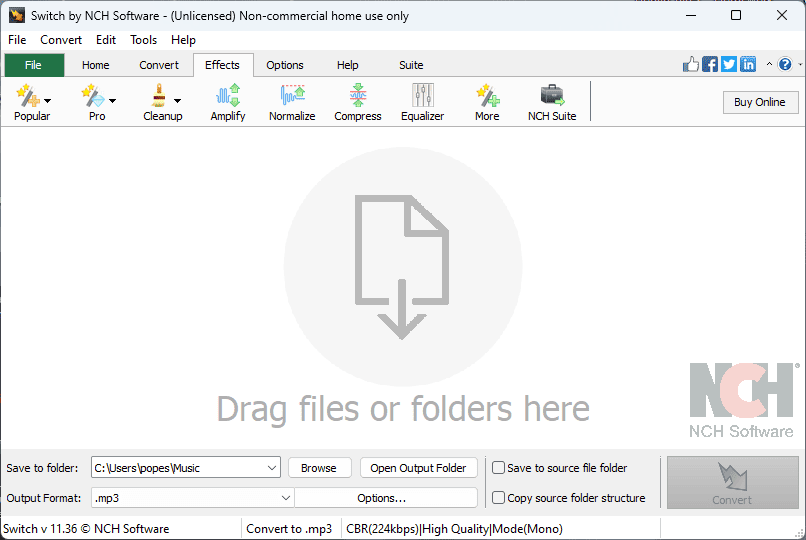
Během mého testování použil Switch Audio Converter během převodu automatickou normalizaci zvuku.
Klady:
- Má jednoduché rozhraní s uživatelsky přívětivým designem
- Podporuje širokou škálu audio formátů
- Velmi rychlá rychlost konverze, která šetří čas
- Cena je rozumná, takže je dostupná
Nevýhody:
- Neobsahuje pokročilé funkce
- Rozhraní vypadá trochu zastarale
Získejte Switch Audio Video Converter
4. Freemake Audio Converter
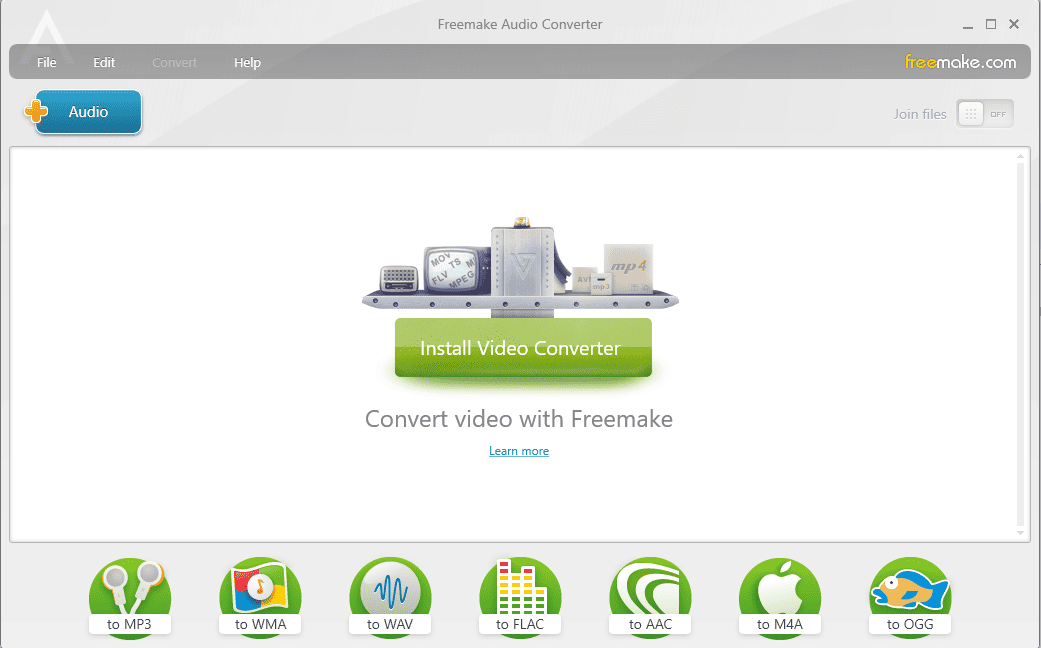
Freemake Audio Converter je další softwarová možnost, která tuto práci zvládne rychle.
Tato výkonná aplikace podporuje více než 40 formátů souborů, včetně MP3, WMA, WAV, FLAC, AAC, M4A a OGG.
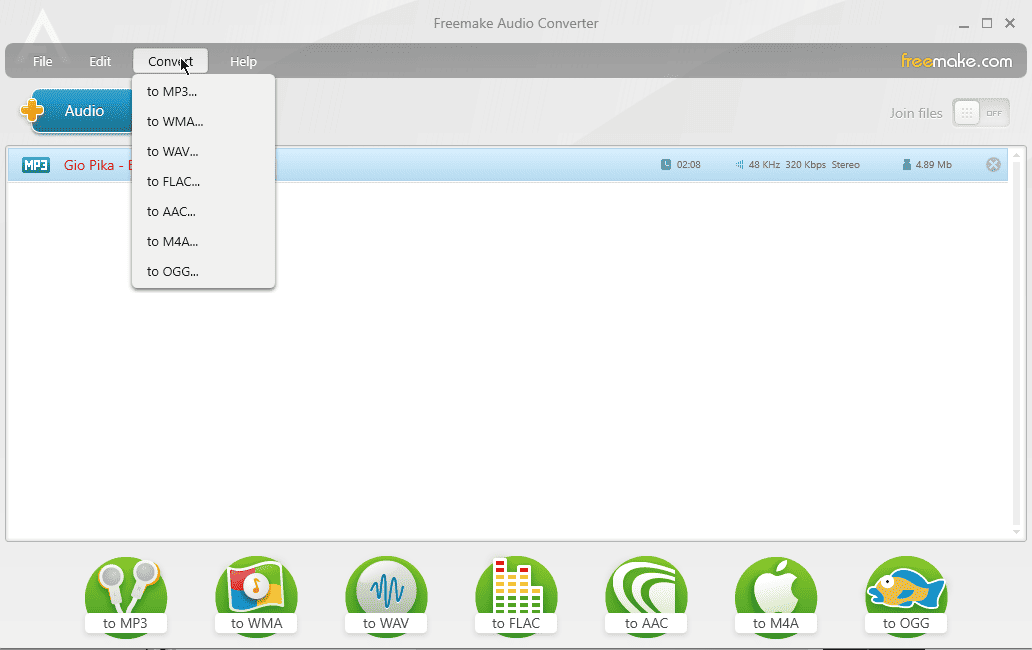
Jednoduché a uživatelsky přívětivé rozhraní zajišťuje, že i nováčci mohou úspěšně převádět zvuk.
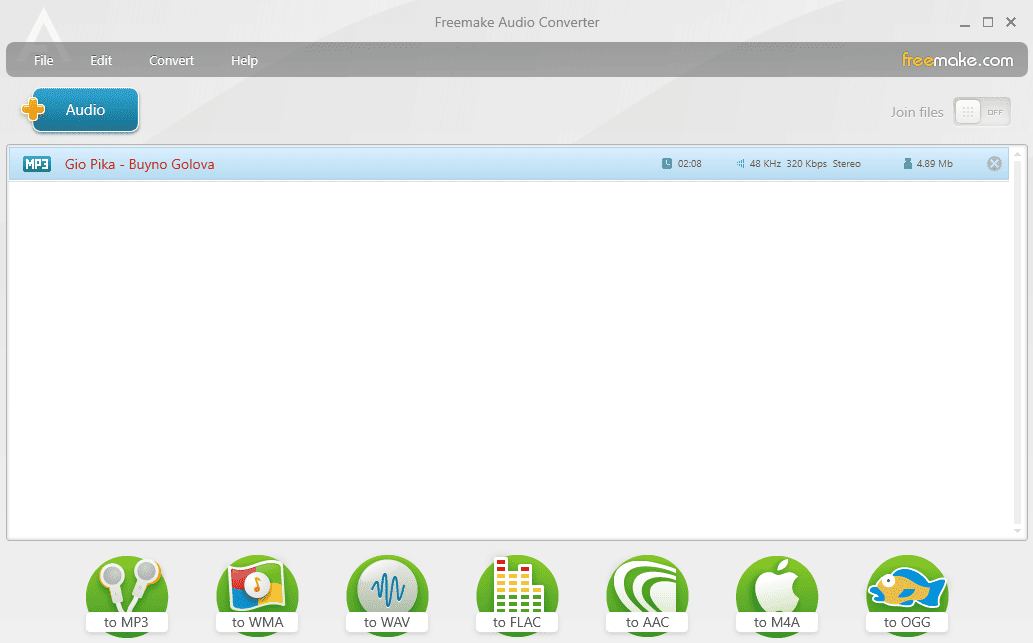
V zásadě musíte vybrat zvukové soubory, které chcete převést, vybrat výstupní formát a stisknout tlačítko převést.
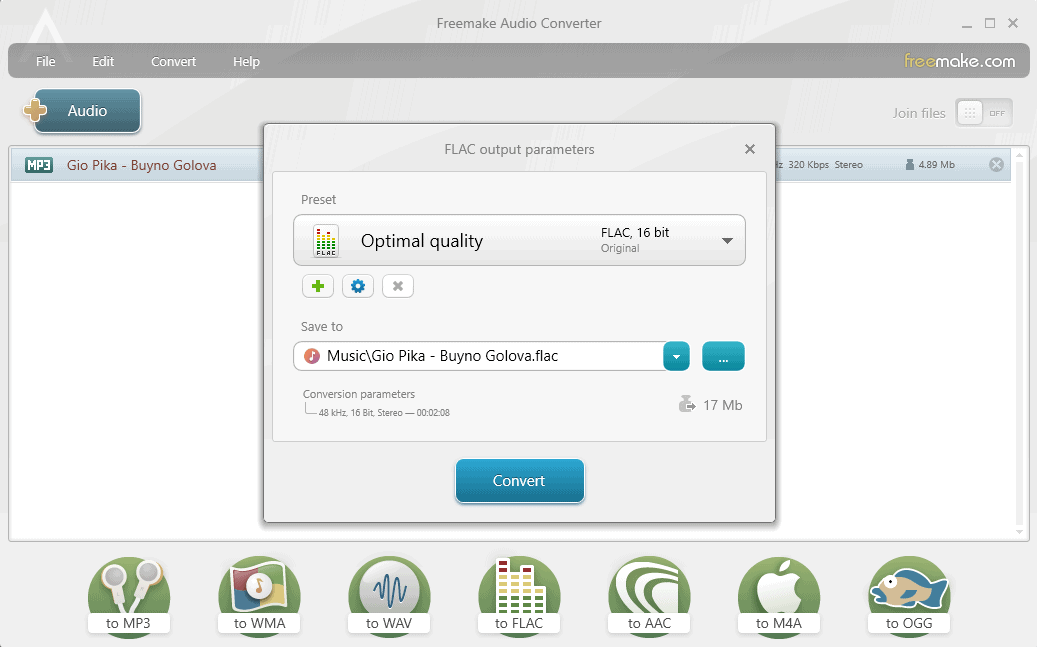
Stejně jako u předchozího softwaru obsahuje Freemake Audio Converter také dávkovou konverzi zvuku pro časově efektivnější proces.
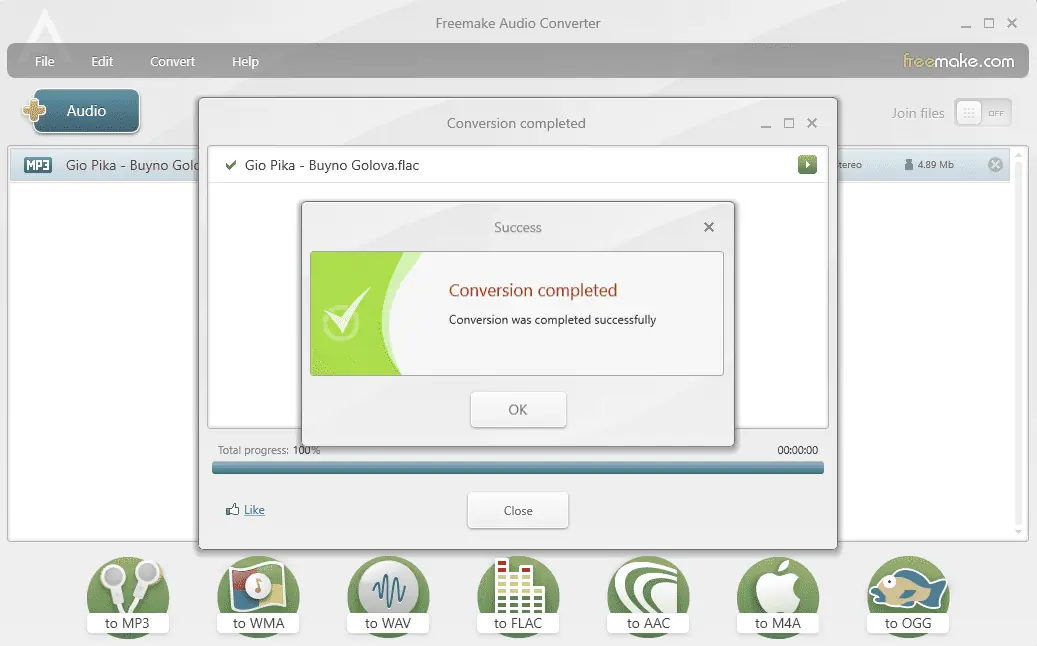
Jak již bylo řečeno, bezplatná verze pokrývá pouze zvukové soubory kratší než 3 minuty.
Klady:
- Lze použít zdarma pro převod audio souborů kratších než 3 minuty
- Velmi snadné použití s jednoduchým designem
- Zahrnuje podporu velkého množství zvukových formátů
Nevýhody:
- Za převod větších zvukových souborů musí uživatelé platit
- Pokusí se nainstalovat jiný software
Získejte Freemake Audio Converter
5. Libovolný zvukový konvertor
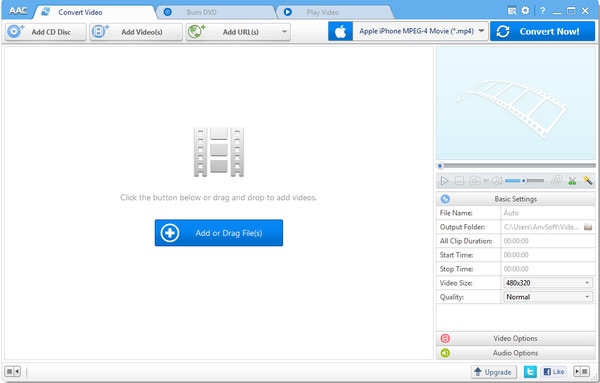
Jakýkoli Audio Converter, jak totéž naznačuje, podporuje různé zvukové formáty, jako je WAV, WMA, OGG, AAC, MP3 a mnoho dalších.
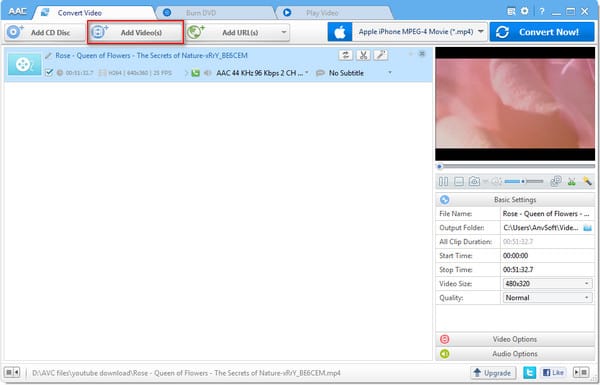
Tento jednoduchý nástroj funguje nejlépe, když se zabýváte úlohou, která zahrnuje pouze převod souborů.
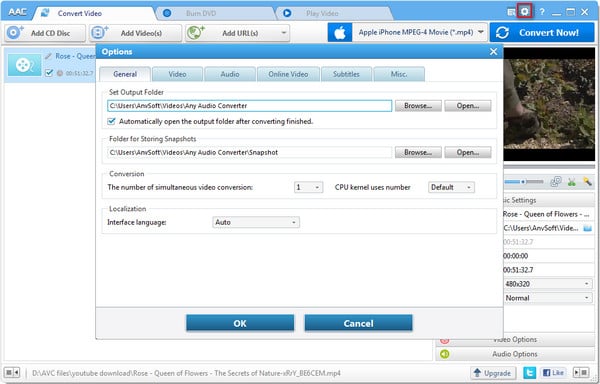
Tento nástroj také obsahuje skvělý online stahovač a konvertor videa.
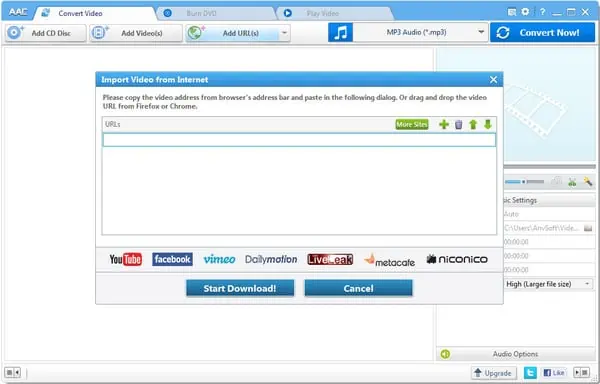
Navíc můžete extrahovat zvuk z CD do MP3 a uložit je na preferované zařízení.

ID3 tagy můžete také upravovat pomocí Any Audio Converter, aby byla vaše hudební knihovna pořád uspořádaná.
Klady:
- Podporuje dávkovou konverzi audio a video souborů
- Zahrnuje seznam skladeb a stahování kanálu
- Úspěšně převádí bezztrátové formáty při zachování kvality
- Zahrnuje rozdělení CUE a detekci přebalu
Nevýhody:
- Proces výběru cílových složek může být těžkopádný
- Nemůže vybrat složky k převodu
Získejte jakýkoli audio převodník
6. MediaHuman Audio Converter
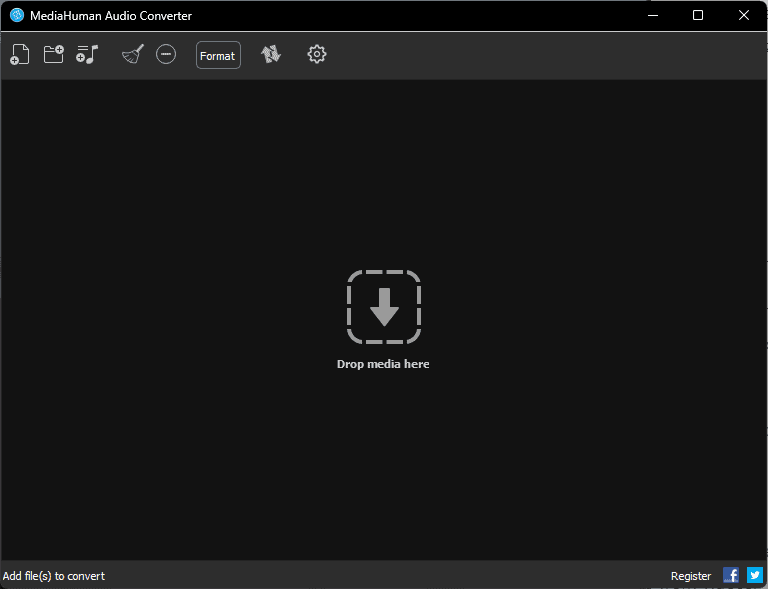
MediaHuman Audio Converter je bezplatný nástroj pro převod zvuku, který svou práci dělá dokonale.
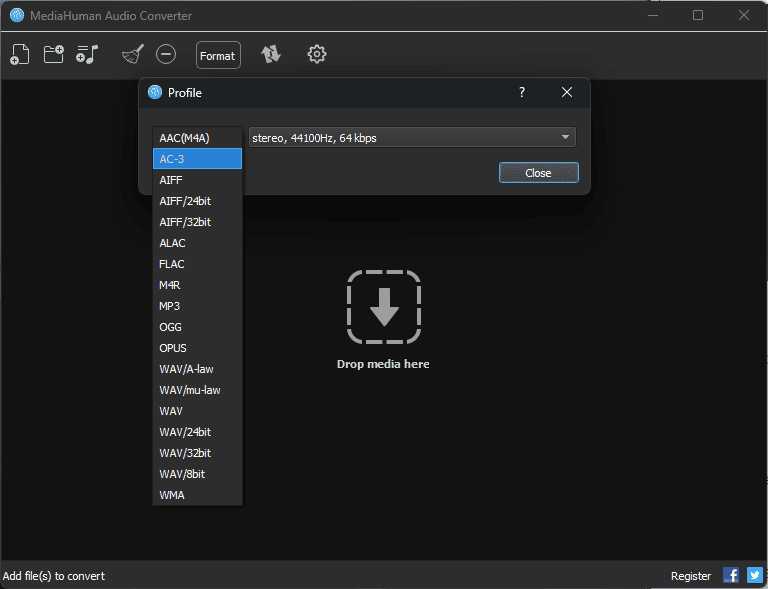
Podporuje různé formáty souborů, jako jsou MP3, WMA, WAV, FLAC, OGG, OPUS atd.
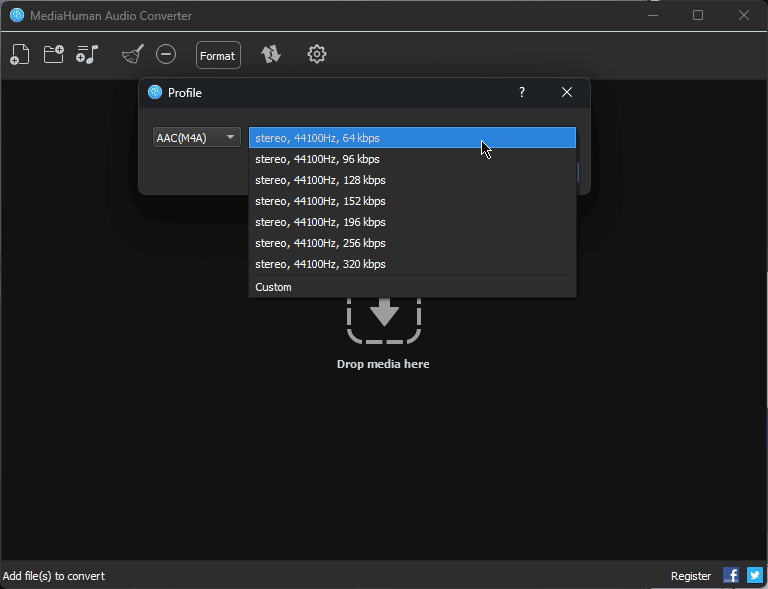
Tento nástroj dokáže snadno rozdělit bezeztrátové zvukové soubory pomocí CUE a extrahovat zvukové soubory z videí.
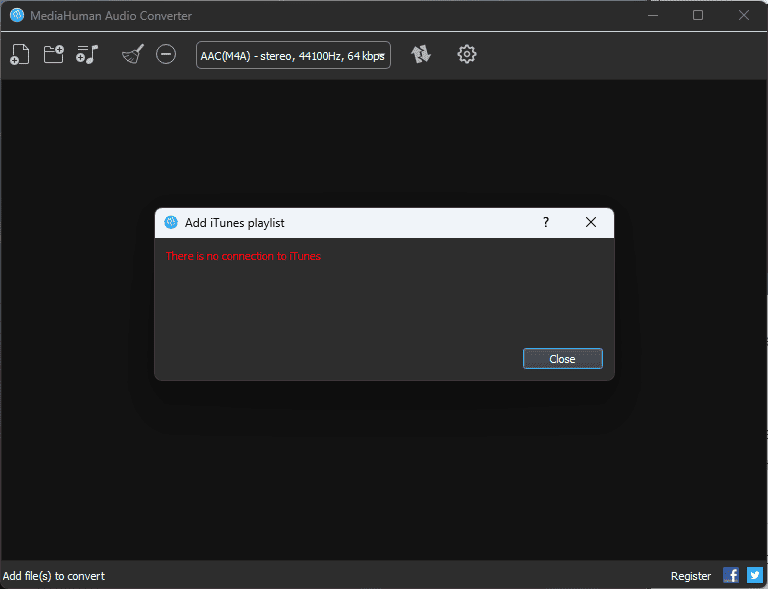
Protože při konverzi v dávkovém režimu využívá více jader CPU, získáte rychlé a efektivní výsledky.
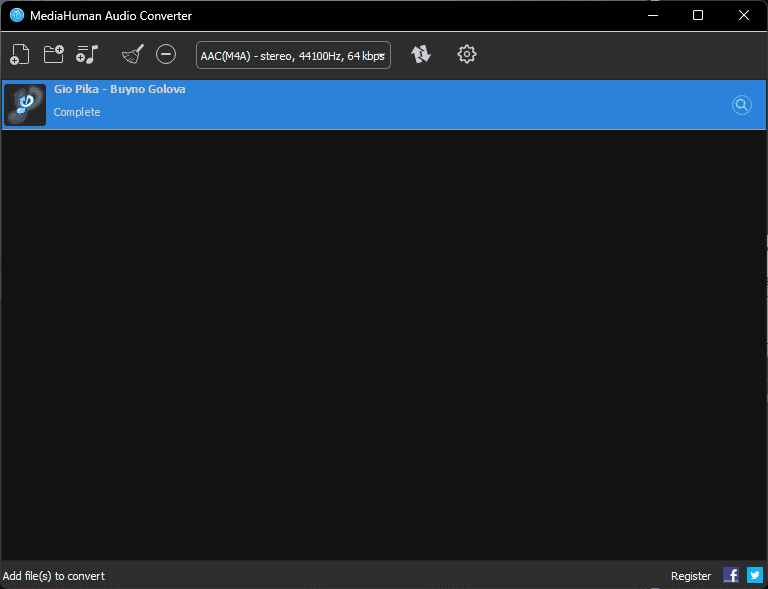
Pro zjednodušení vývojáři zahrnuli funkci přetažení a do převedených souborů můžete přidat kresbu.
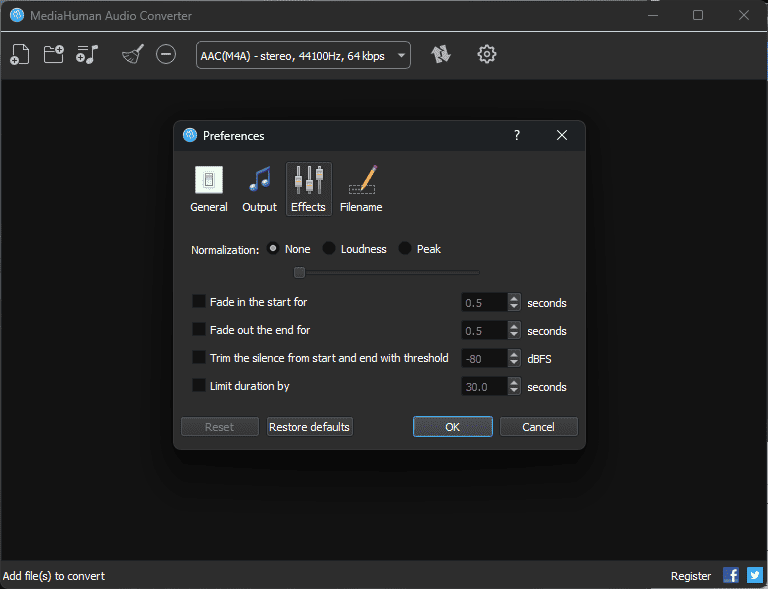
Díky tomu bude vaše hudební knihovna nejen skvěle znít, ale také skvěle vypadat.
Klady:
- Má čisté a snadno použitelné rozhraní
- Zahrnuje širokou škálu možností výstupního formátu
Nevýhody:
- Výběr cílové složky může být pro některé uživatele matoucí
- Nezahrnuje možnosti hromadného převodu
Získejte MediaHuman Audio Converter
7. Převod zvuku
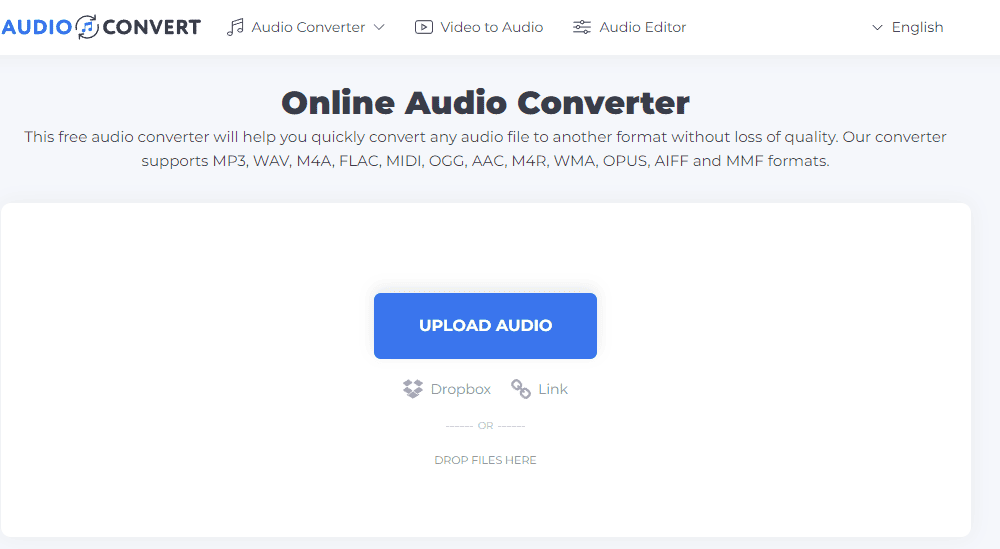
Audio-Covert je výkonný bezplatný online nástroj, který podporuje snadnou konverzi zvukových souborů.
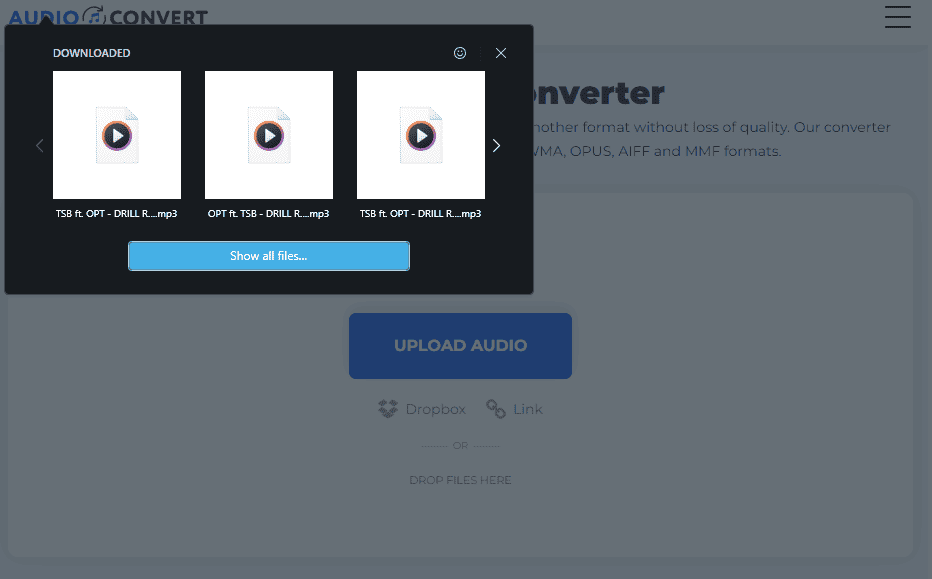
Proces je intuitivní a výsledky jsou bez ztráty kvality zvuku.
Software podporuje různé formáty souborů, včetně MP3, WAV, M4A, FLAC, MIDI, AAC atd.
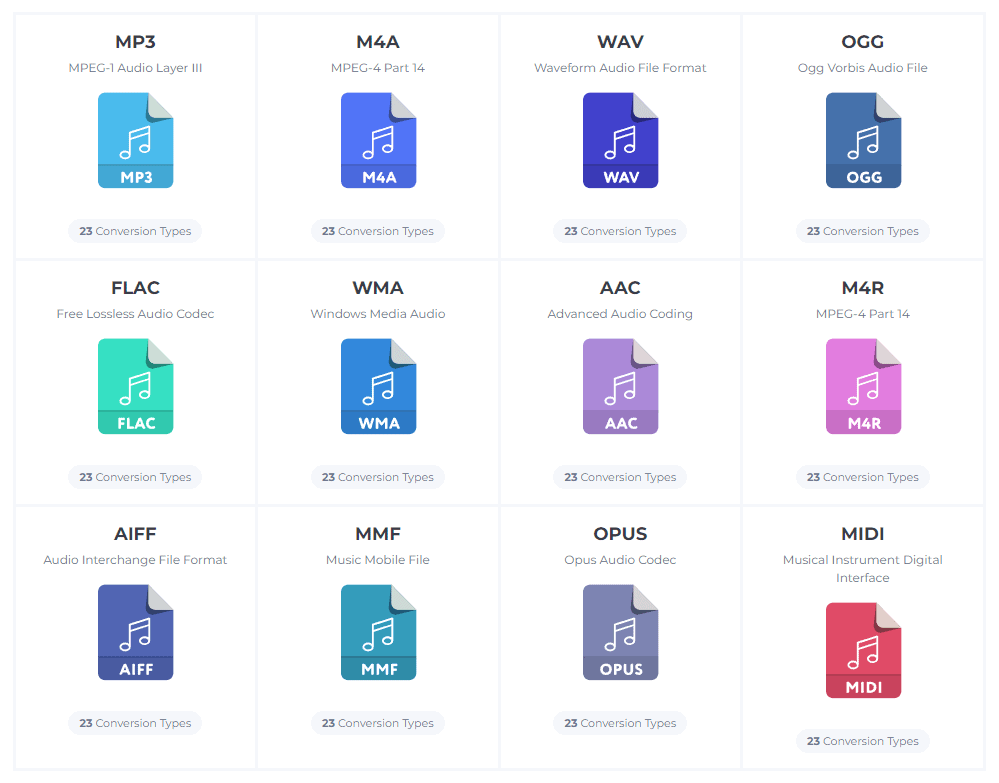
Skvělá věc na Audio-Convert je, že vám umožňuje převádět soubory libovolné velikosti a funguje rychle.
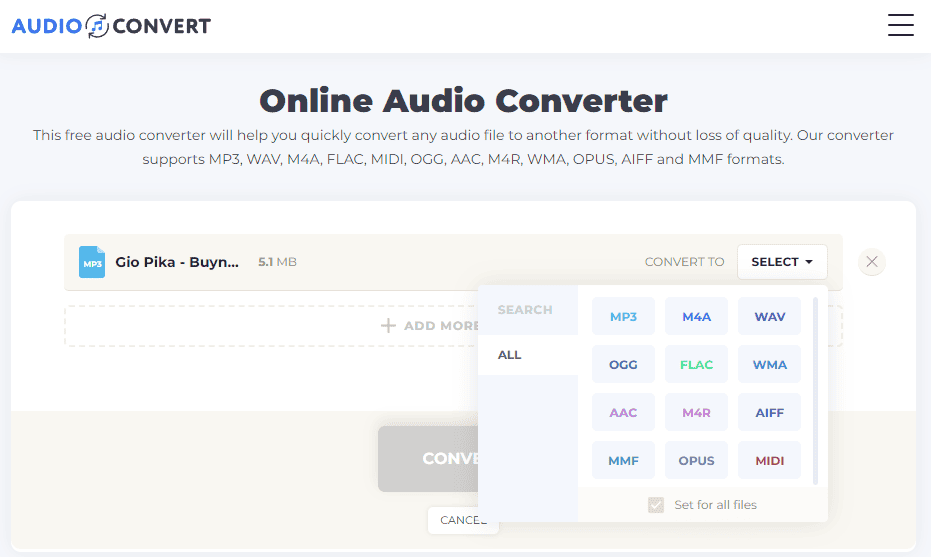
Ještě více si můžete přizpůsobit výstup svého souboru změnou nastavení zvuku.
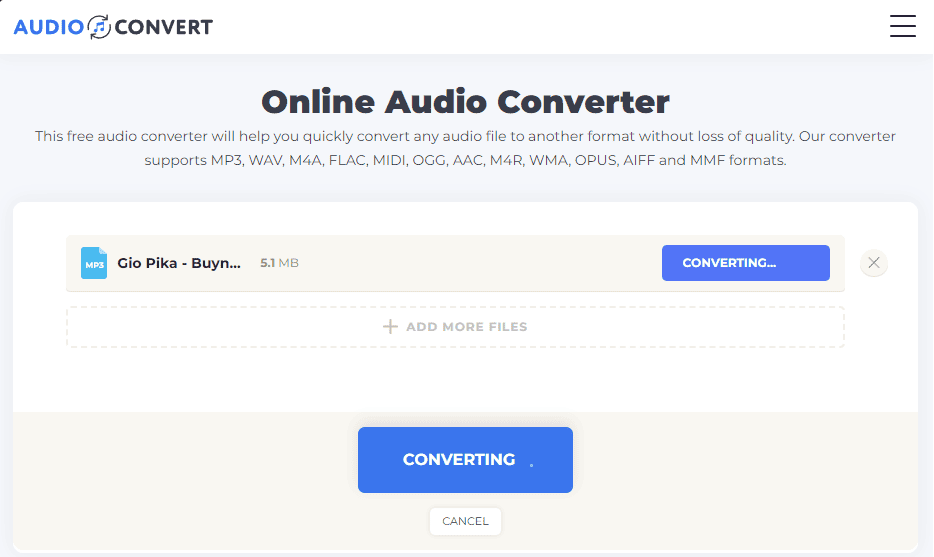
Nejlepší ze všeho je, že proces převodu je rychlý.
Klady:
- Funguje přímo v prohlížeči, takže není potřeba žádné stahování
- Podporuje hromadné převody souborů různých formátů
- Pro zvukové soubory není žádné omezení velikosti
Nevýhody:
- Zahrnuje funkce nahrávání Dropboxu, ale po konverzi tam nemůžete ukládat soubory
- Velké bannerové reklamy
8. Zamzar Audio Converter
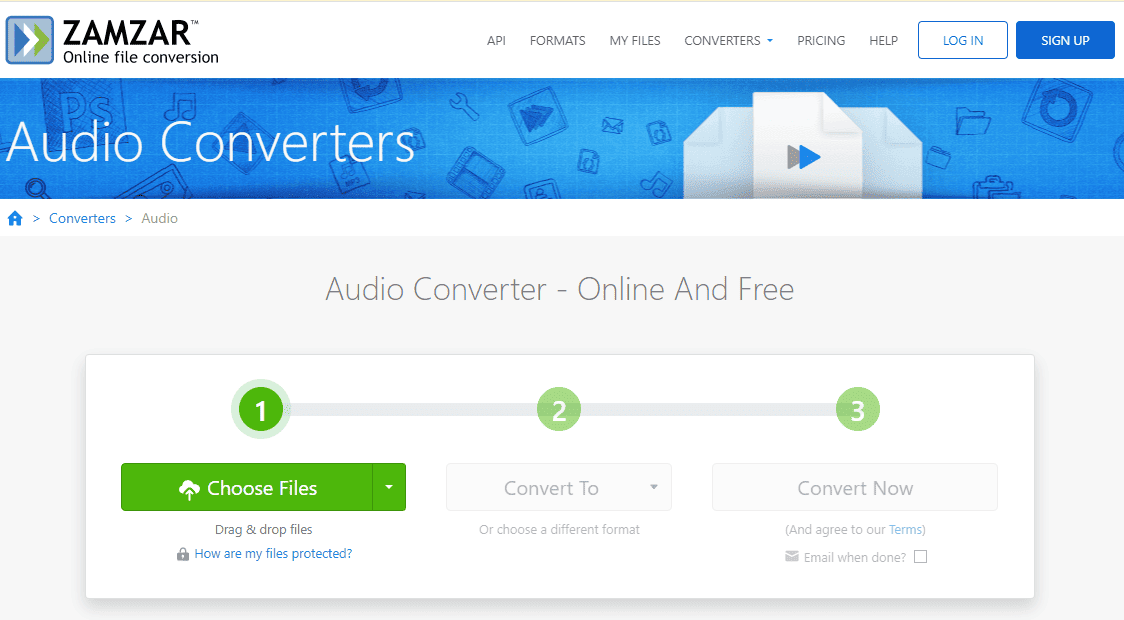
Zamzar Audio Converter je další bezplatný online audio převodník, který funguje perfektně. Můžete také stáhněte si aplikaci Zamzar Audio Converter pro snadnější přístup.
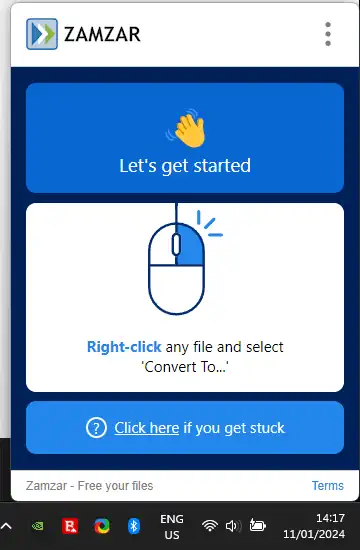
Stažením aplikace se automaticky přidá možnost Převést na… do nabídky po kliknutí pravým tlačítkem na zařízení se systémem Windows.
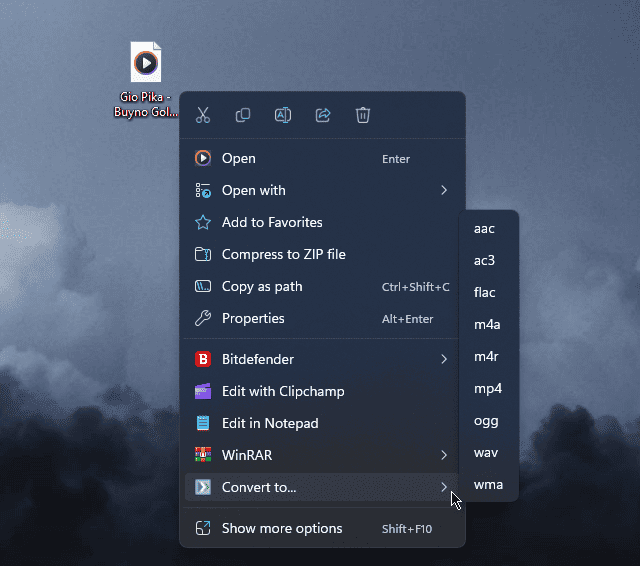
Tento šikovný web/aplikace pokrývá široké spektrum zvukových formátů.
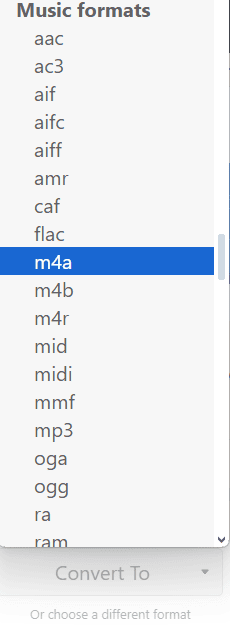
Celkově je Zamzar Audio Converter užitečný nástroj, který máte k dispozici.
Klady:
- Snadno použitelné rozhraní
- Lze použít online i lokálně
- Podporuje různé audio a video formáty
Nevýhody:
- Nabízí pouze 5 hodin převodu zvuku zdarma
- Pro dávkovou konverzi si budete muset zakoupit licenci
Získejte Zamzar Audio Converter
Jak jsem si vybral nejlepší audio převodník pro Windows
- Software by měl podporují různé zvukové formáty.
- Testoval jsem software, abych se ujistil, že kvalita konverze byla špičková.
- Vybral jsem pouze nástroje, které byly snadné použití.
- vzal jsem rychlost konverze v úvahu.
- Další funkce, jako je dávková konverze a úprava metadat jsou dobrým doplňkem.
| Vývoj | Podporované formáty | Kvalita konverzí | Snadné použití | Rychlost konverze | Další funkce |
|---|---|---|---|---|---|
| Hudba Audials | 5/5 | 5/5 | 5/5 | 5/5 | Možnost streamování a nahrávání |
| NCH Switch Audio Video Converter | 5/5 | 4/5 | 5/5 | 4/5 | Dávkové zpracování, extrakce z DVD |
| Freemake Audio Converter | 5/5 | 3/5 | 5/5 | 3/5 | Základní úpravy, slučování a ořezávání |
| Stellar Audio Converter | 5/5 | 4/5 | 4/5 | 4/5 | Dávkové zpracování, základní editační funkce |
| Libovolný zvukový konvertor | 4/5 | 4/5 | 5/5 | 3/5 | Ripování CD, konverze videa na zvuk |
| MediaHuman Audio Converter | 4/5 | 5/5 | 4/5 | 5/5 | Dávkové zpracování, integrace iTunes |
| Převod zvuku | 3/5 | 3/5 | 5/5 | Závisí na připojení k internetu | Online konverze, není nutná instalace softwaru |
| Zamzar Audio Converter | 4/5 | 4/5 | 5/5 | Závisí na připojení k internetu | Online konverze, možnosti sdílení souborů |
Také by vás mohlo zajímat:
- Nejlepší převaděč YouTube na MP3 pro Windows
- 6 způsobů, jak převést DVD na MP4 zdarma
- Software pro převod OST na PST: 8 nejlepších
Jak používat nejlepší audio převodník pro Windows
- Stáhněte si hudbu Audials z oficiálního zdroje.
- Nainstalujte jej do počítače.
- Přetáhněte zvukový soubor do softwaru.
- Vybrat Konvertovat z možností.
- Klikněte na rozevírací seznam šipka a vyberte si formát a kvalitu.
- Vyberte, kam chcete uložit výstupní soubor nebo přepsat původní soubor.
- klikněte Fronta a pak Home.
Jak vidíte, tento seznam pokrývá všechny vaše potřeby pro převod zvuku. Nyní si můžete vybrat nejlepší audio převodník pro Windows.
Podělte se o svůj výběr v sekci komentářů níže!